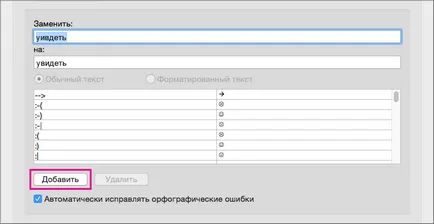Automatikus javítás, szöveget és a karakterek egy szót - 2018 for Mac - Word for Mac
Az Automatikus javítás funkció, akkor a helyes elgépelés és a hibásan írt szavakat, és a betét szimbólumok és egyéb szövegre. Ez automatikusan használ a gyakori hibák listáját és szimbólumokat, amelyek módosíthatók, figyelembe véve a sajátosságait a dokumentumokat.
Automatikus javítás lehetővé teszi, hogy javítsa a helytelenül írt szavakat, ha azok hasonló szavak a fő szótárban helyesírás-ellenőrző. További információért lásd. Cikk automatikus korrekciója helyesírási szavakkal a fő szótárban.
Ebben a cikkben,
Working Principles AutoCorrect
Automatikus javítás funkció a következő funkciókat biztosítja.
Automatikusan érzékeli és helyesírási hiba lehetőségét. Például, ha belépsz kootry és a szóköz, AutoCorrect funkció lecseréli a szót, hogy. és ha meg kotoryyb udet és a szóköz, a javítás funkciót helyettesíti a bevitt szöveget, hogy lesz.
Gyors behelyezése kifejezéseket. Például, ha gyakran kell írnia a kifejezést hozzáadottérték-adó. Automatikus javítás lehet állítani annak automatikus beillesztése, amikor belépnek egy rövidebb, például áfa.
Mögöttes mindezek a funkciók két párhuzamos AutoCorrect Szavak vagy karakterek. Az első oszlop tartalmazza a szavakat és karaktereket, hogy adja meg, és a második - szavak, kifejezések vagy szimbólumok AutoCorrect helyettesíti a szöveget.
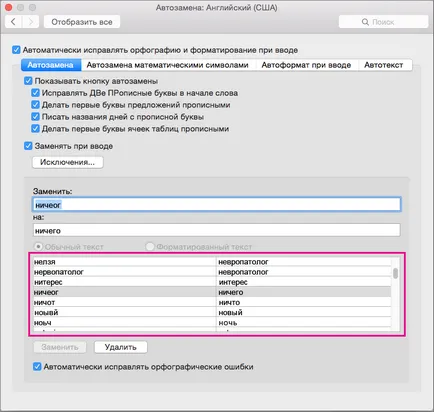
Megjegyzés: Automatikus javítás lista osztozik minden Microsoft Office alkalmazásokat, amelyek támogatják ezt a funkciót. Ez azt jelenti, hogy hozzáadás vagy törlés szót a lista egy Office program tükrözi az összes többi sorozat alkalmazásokat.
Beírása a AutoCorrect lista
Felveheti téves változata a szó vagy karakter, amely helyett kell AutoCorrect automatikusan helyettesíti a helyes szó, kifejezés vagy szimbólum. Ehhez kövesse az alábbi lépéseket.
A Word menü Beállítások parancsára.
A Word Options ablakban válassza ki az Automatikus javítás bejegyzés.
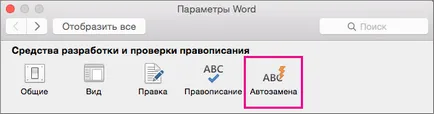
Az Automatikus javítás lapon válassza ki a Csere gépelés közben.

A Csere mezőbe írja be a keresendő szót vagy kifejezést gyakran hibáznak - például obychon.
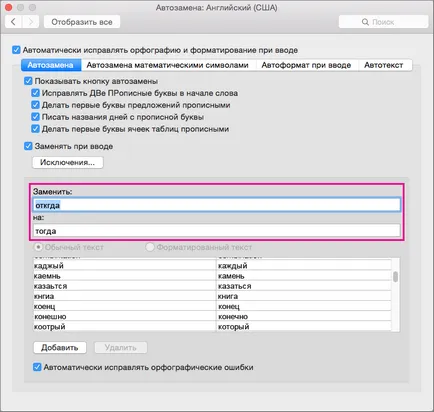
Az Ezzel: mezőben adja meg a helyes írásmódját szó - mint például általában.
Kattintson a Hozzáadás gombra.
Változó bejegyzés az Automatikus javítás listán
Az alábbiakban ismertetjük, hogyan kell változtatni a szöveget, hogy AutoCorrect lapkák helyett bizonyos elírt szót. Ha módosítani szeretné a helyes választás az elgépelt szavakat és kifejezéseket az Automatikus javítás listán, kövesse az alábbi lépéseket.
A Word menü Beállítások parancsára.
A Word Options ablakban válassza ki az Automatikus javítás bejegyzés.
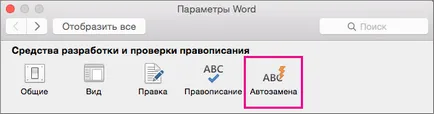
Az Automatikus javítás lapon válassza ki a Csere gépelés közben.

Válassza ki a bejegyzést a listából a kívánt változtatni.
Szó helyezze a tartalmát a mező helyettesítési és tovább.
Írja be az új szöveget a dobozban.
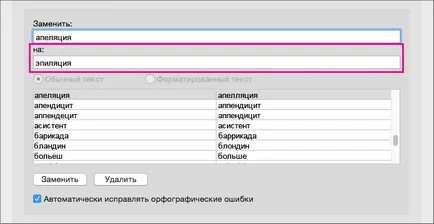
Módosítás gombra.
Nevezze bejegyzéseket az Automatikus javítás listán
Itt van, hogyan kell változtatni a szöveget, hogy AutoCorrect talál egy elírt szó. Szerkesztéséhez hibás szót, a javítás funkciót, amelyre helyettesíti a fix, kövesse az alábbi lépéseket.
A Word menü Beállítások parancsára.
A Word Options ablakban válassza ki az Automatikus javítás bejegyzés.
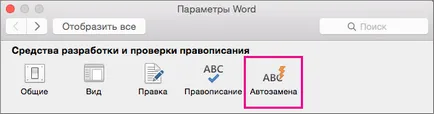
Az Automatikus javítás lapon válassza ki a Csere gépelés közben.

Válassza ki a bejegyzést a listából a kívánt változtatni.
Szó helyezze a tartalmát a mező helyettesítési és tovább.
Kattintson a Törlés gombra.
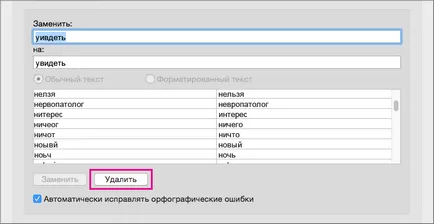
Szó tartalékok rekord értékeket a csere és tovább. hogy tudtak különbséget tenni.
Adjon meg egy új nevet a Csere mezőbe.
Kattintson a Hozzáadás gombra.